Создание действий эскалации
Вы можете определить, что должно произойти в случае неучтения эскалации. Это выполняется посредством указания действий эскалации. Эти действия могут быть заданы для выполнения в виде периода (часы/минуты) до или после времени завершения.
Существуют четыре типа действий эскалации. К ним относятся:
- Переназначение – Переназначает объект для предварительно определенного аналитика, группы или роли.
- Изменение приоритета – Изменяет приоритет заданного значения.
- Изменение цвета – Изменяет цвет процесса в списке рабочей нагрузки.
- Оповещение – Отправляет сообщение одному или нескольким аналитикам, группам, ролям или на адрес электронной почты.
В зависимости от типа действия эскалации вы можете выбрать, нужно ли указывать дополнительную информацию.
Для создания набора действий эскалации:
- В компоненте Администрирование разверните дерево Управление уровнями обслуживания и откройте элемент Уровень реакции.
- Выберите нужную эскалацию, а затем в списке Действия щелкните Изменить эскалацию.
Появится диалог "Эскалация". - В нижней части группового поля Действия эскалации щелкните Создать.
Отобразится диалог действия эскалации.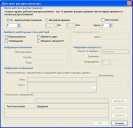
- Выберите кнопку параметра % - время эскалации или Интервал времени.
- Если необходимо, установите порядок.
Стандартные объекты процессов (например, инцидент, проблема и изменение) имеют атрибут - "Порядок". Если значение порядка будет установлен, порядок в процессе будет обновлен в соответствии с этим значением. - Если необходимо установите параметр Не учтено? для указания, что эскалация не была учтена после того, как возникло данное состояние.
Все объекты, которые могут быть связаны с эскалацией, имеют атрибут Время нарушения, в котором содержится время пропуска учета объекта, а именно поле даты/времени. Это значение обслуживается, отмечая по таймеру действия останова/запуска, выполняя изменения уровня реакции и т.д. Вы можете использовать этот атрибут в запросах и отчетах.
- В групповом поле Выберите необходимые типы действий выберите параметры для типов действий, которые нужно создать во время этой эскалации.
Заметьте, что после того, как вы установите флажок, станет доступной другая область диалога. Если вы выберете все параметры, тогда для все элементы в диалоге станут доступны для заполнения.
Доступные параметры могут различаться в зависимости от выбранного типа действия.
Переназначение – Этот параметр активизирует групповое поле "Информация назначения". Вам нужно указать аналитика и/или группу, и/или роль, для которой необходимо назначить объект с эскалацией.
Изменение цвета – Этот параметр активизирует групповое поле "Информация цветности". Необходимо указать требуемый цвет. Этот цвет отобразится в списке рабочей нагрузки. Для выбора цвета щелкните список "Цвета" и выберите требуемый цвет из диалога цветов. Нажмите OK.
Переназначение – Этот параметр активизирует групповое поле "Информация оповещения". Необходимо указать тему и информацию, которая должна присутствовать в оповещении. Затем нужно выбрать, кому требуется отправить сообщение. Вы можете включить в текст оповещения текущие данные. В поле Тема или Текст поместите курсор в место, куда нужно вставить данные, а затем выберите нужный элемент в списке Заполнитель.
У вас нет ограничений для выбора элементов из списка Заполнитель. Вы можете добавить любой заполнитель, если он создан в корректном формате. Например, можно добавить {Процесс/Создавший пользователь/_Комментарий}.
Можно ограничить число символов, отображаемых вместо заполнителя, указав требуемое количество после двоеточия в заполнителе. Например, заполнитель {Процесс/Создавший пользователь/_Комментарий:20} отобразит первые 20 символов атрибута комментарий для объекта создавшего пользователя.
Изменение приоритета – Этот параметр активизирует групповое поле "Информация приоритета". Необходимо указать требуемый приоритет. Это должен быть приоритет для объекта, для которого будет изменена эскалация.
- Нажмите OK, чтобы сохранить указанную информацию, затем щелкните OK в диалоге эскалации.
Для изменения действия эскалации выберите его в списке Действия эскалации и щелкните Изменить. Сделайте необходимые изменения и нажмите OK.
Для удаления действия эскалации выберите его в списке Действия эскалации и щелкните Удалить.
Если использовался уровень реакции, у вас будет запрошено, нужно ли отменить любые незавершенные точки эскалации, связанные с действием эскалации. Если вы выберете Да, любые незавершенные точки эскалации, связанные с действием эскалации, будут отменены и останутся учтены. Если вы выберете Нет, любые незавершенные точки эскалации, связанные с действием эскалации, останутся неучтенными. В любом случае действие эскалации будет удалено из эскалации и не будет назначаться для будущих событий.